關於如何在 iPhone 上共享相冊的重要指南
 來自 歐麗莎 / 26年2023月09日00:XNUMX
來自 歐麗莎 / 26年2023月09日00:XNUMX 上週我和朋友在度假時拍了幾張照片。 我把它們全部搬到一張專輯裡,昨天我在她家時,她想讓我和她分享這張專輯。 然而,我不知道有什麼辦法。 如何與她的設備共享 iPhone 上的相冊?
共享照片的典型方法是單獨選擇項目,然後同時傳輸它們。 這是許多人的常識,因為傳輸單個文件是幾乎所有設備上的典型過程。 然而,移動整個專輯並不是普通人經常做的事情。 因此,您可能對此不太了解,特別是因為某些傳輸工具和方法不經常用於共享相冊。
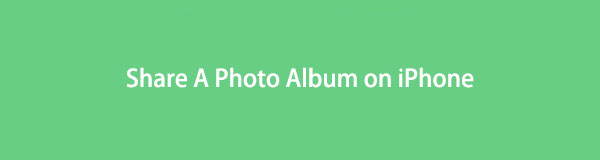
幸運的是,您偶然發現了這篇文章,它將啟發您成功分享相冊所應該知道的有效方法。 從通過內置服務將相冊傳輸到第三方工具,本文將介紹您可以嘗試的最值得注意的方法。 為了幫助您正確完成相冊傳輸過程,每個部分都將提供分步說明。 現在就嘗試每種技術吧!
使用iOS版FoneTrans,您將可以自由地將數據從iPhone傳輸到計算機。 您不僅可以將iPhone短信傳輸到計算機,而且可以將照片,視頻和聯繫人輕鬆地移動到PC。
- 輕鬆傳輸照片,視頻,聯繫人,WhatsApp和更多數據。
- 傳輸前預覽數據。
- 提供iPhone,iPad和iPod touch。

指南清單
第 1 部分:如何在 iPhone 上創建共享相冊
iPhone 有一個內置功能,允許您創建共享相冊。 顧名思義,共享相冊可讓您邀請其他人查看您選擇共享的圖片。 但這需要事先啟用並設置 iPhone 的 iCloud 照片共享功能。 只需訪問 設定 > 你的個人資料 > 照片,然後激活 iCloud的照片. 之後,打 共享庫 並按照屏幕上的說明進行操作。
按照下面的無憂模式在 iPhone 上創建共享相冊:
步驟 1啟動你的 iPhone 照片 應用程序,然後點擊 專輯 屏幕右下角的按鈕。 然後點擊 加號 單擊左上角可查看相冊選項。
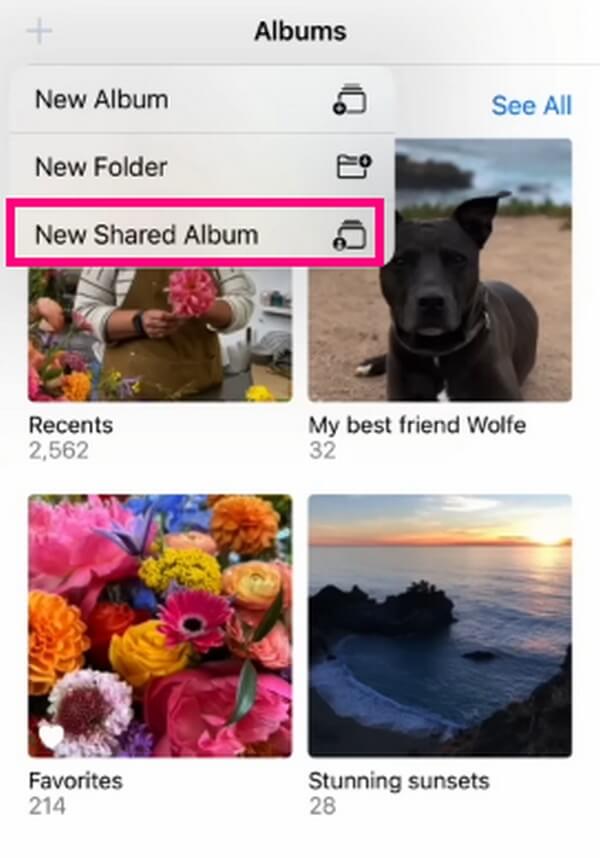
步驟 2點擊新建共享相冊,然後為其命名。 隨後,擊中 創建 將新創建的共享相冊添加到您的 iCloud。 從那裡,您可以添加您想要供您邀請的人查看的照片。

步驟 3要添加照片,請打開共享相冊並點擊 添加照片 選項。 之後,選擇要添加的圖像並選擇 加入 右上角的選項卡。
第 2 部分. 如何使用 iOS 版 FoneTrans 在 iPhone 上共享相冊
適用於iOS的FoneTrans 是您在 iPhone、iPad、iPod Touch 等設備上傳輸數據時可能會在網上找到的領先傳輸程序之一。它之所以引人注目,不僅因為其高效的流程,還因為其有利的功能。 例如,在 Mac 或 Windows 上安裝它是免費的,並且只需幾分鐘即可完成。 與其他大型程序不同,FoneTrans for iOS 在您將其安裝到計算機上時僅佔用一小部分存儲空間。 這在程序的運行中發揮著作用,因為更多的空間可以提高性能。 此外,它還可以傳輸除照片之外的其他多種格式。
使用iOS版FoneTrans,您將可以自由地將數據從iPhone傳輸到計算機。 您不僅可以將iPhone短信傳輸到計算機,而且可以將照片,視頻和聯繫人輕鬆地移動到PC。
- 輕鬆傳輸照片,視頻,聯繫人,WhatsApp和更多數據。
- 傳輸前預覽數據。
- 提供iPhone,iPad和iPod touch。
請按照以下說明作為示例,了解如何在 iPhone 上與其他人共享相冊 適用於iOS的FoneTrans:
步驟 1進入傳輸程序的官方網站,當您看到“免費下載”選項卡時,單擊它。 這樣,您將在計算機上保存 FoneTrans for iOS 文件副本。 但如果您運行的是 macOS,請選擇 轉到Mac版本 首先訪問帶有 Apple 圖標的下載選項卡。 然後,通過允許程序權限開始安裝,然後等待直至完成。 完成後,在計算機上啟動該工具。
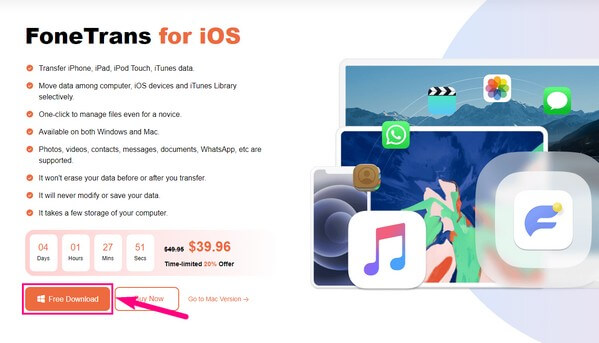
步驟 2iOS 版 FoneTrans 主界面將自動要求使用可用的 USB 電纜連接您的 iPhone 和計算機。 但是,您必須通過單擊 iPhone 上的 信任 選項卡出現在屏幕上後。 這樣做將幫助程序識別您的設備並瀏覽其所有內容。 它將讀取 iPhone 上的相冊、音樂文件、視頻、消息、聯繫人等數據。
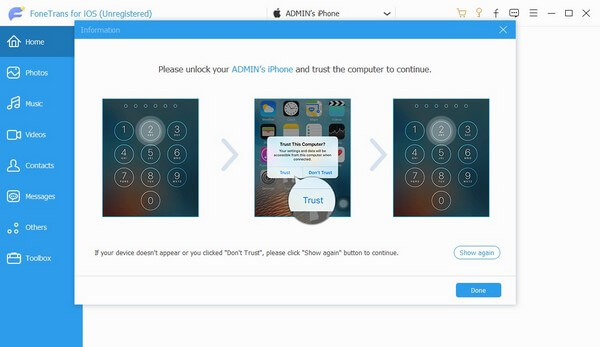
步驟 3識別連接後,您的 iPhone 信息將顯示在界面的主頁部分。 同時,支持的文件類型將在左欄中列出。 這些是照片、音樂、視頻、聯繫人、消息等。 除此之外,您還可以選擇 工具箱 包含獎勵功能,例如 聯繫人備份和聯繫人恢復。 此外,一些推薦的工具可以在您的 iPhone 需要時提供幫助。
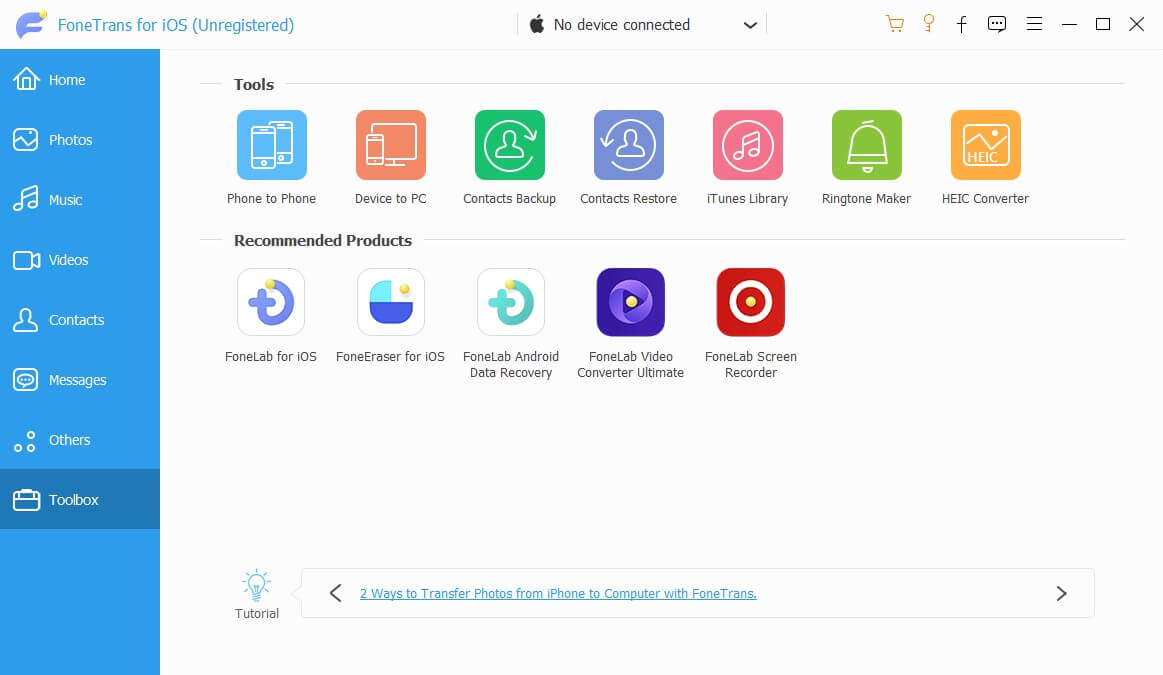
步驟 4探索完功能後,繼續 照片 部分。 您的 iPhone 的相冊或文件夾將顯示在下一列中。 單擊您要傳輸的文件所在的相冊,然後標記 檢查所有 上部的框可選擇整個專輯的內容。 然後,根據您要轉移的位置選擇上面的計算機或手機圖標。 然後繼續成功共享您的 iPhone 相冊。
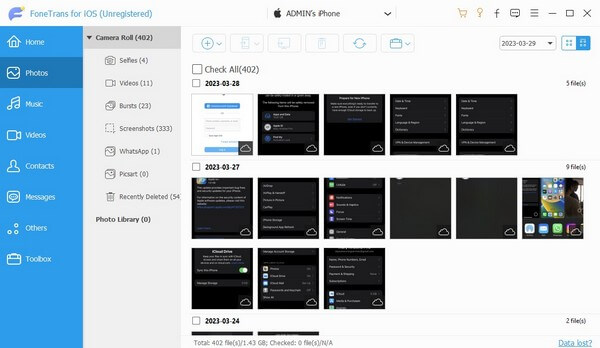
使用iOS版FoneTrans,您將可以自由地將數據從iPhone傳輸到計算機。 您不僅可以將iPhone短信傳輸到計算機,而且可以將照片,視頻和聯繫人輕鬆地移動到PC。
- 輕鬆傳輸照片,視頻,聯繫人,WhatsApp和更多數據。
- 傳輸前預覽數據。
- 提供iPhone,iPad和iPod touch。
第 3 部分:如何使用 iTunes 在 iPhone 上共享相冊
除了作為媒體播放器和庫之外,iTunes 也是 Apple 產品用戶熟知的傳輸方法。 由於其設備管理功能,可以輕鬆地在程序界面上操作您的iPhone並管理其數據。 因此,iTunes 使您可以快速高效地與計算機共享您的 iPhone 相冊。
模仿下面的簡單指南,使用 iTunes 在 iPhone 上共享相冊:
步驟 1如果未安裝 iTunes,請在您的計算機上下載並運行其最新版本。 之後,使用Lightning電纜將iPhone連接到電腦並被程序識別。
步驟 2識別後,點擊屏幕左上角的移動設備符號即可查看您的 iPhone 信息和內容。 在界面的左側菜單中,選擇 照片 標籤,然後檢查 同步圖片 在頂部。
步驟 3點擊 複製照片來自: 下拉菜單顯示選項。 從那裡選擇相冊的位置。 接下來,單擊 選定的文件夾,然後在下方選擇您想要的相冊 文件夾 部分。 最後,點擊 完成 將相冊同步或傳輸到您的計算機。
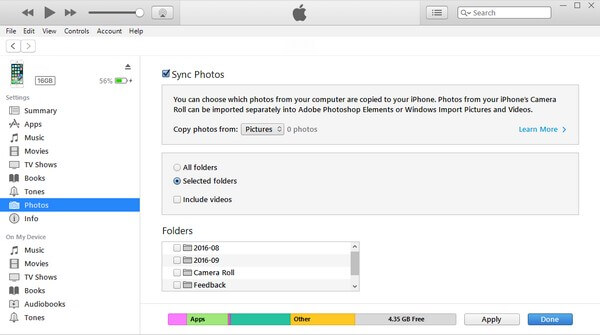
請注意,iTunes 只能在 Windows 和較舊的 macOS 版本上找到。 因此,如果您運行的是較新版本的 macOS,請改用 Finder 程序,因為它是 iTunes 的官方替代品。 而且過程幾乎是一樣的。
使用iOS版FoneTrans,您將可以自由地將數據從iPhone傳輸到計算機。 您不僅可以將iPhone短信傳輸到計算機,而且可以將照片,視頻和聯繫人輕鬆地移動到PC。
- 輕鬆傳輸照片,視頻,聯繫人,WhatsApp和更多數據。
- 傳輸前預覽數據。
- 提供iPhone,iPad和iPod touch。
第 4 部分. 有關如何在 iPhone 上共享相冊的常見問題解答
1. 為什麼我的iPhone上的相冊無法分享?
如果您創建了共享相冊但無法共享它們,則您可能無意中嘗試共享私人相冊。 也許,您以為自己使用的是共享相冊,卻誤操作了私人相冊。 另一方面, 共享相冊 該功能可能未啟用,因此您根本無法創建共享相冊。 如上所述,您必須確保它已激活 設定 在使用該功能之前。
2. 如何將 iPhone 上的相冊分享到電腦上?
iPhone 和電腦之間共享數據的選擇有限。 因此,您可以做的實際事情之一就是使用第三方工具,例如 適用於iOS的FoneTrans。 該工具可以在 iPhone、計算機、iPad 等設備之間移動或傳輸幾乎任何數據,例如相冊。
我們希望您想要分享的相冊能夠通過上面文章中收集的著名方法成功傳輸。 感謝您對流程的信任,您隨時可以回來。
使用iOS版FoneTrans,您將可以自由地將數據從iPhone傳輸到計算機。 您不僅可以將iPhone短信傳輸到計算機,而且可以將照片,視頻和聯繫人輕鬆地移動到PC。
- 輕鬆傳輸照片,視頻,聯繫人,WhatsApp和更多數據。
- 傳輸前預覽數據。
- 提供iPhone,iPad和iPod touch。
